
Акумулятор вашого ноутбука не заряджається? Ви бачите 0% доступних підключених до зарядки на значку батареї? Тут ми розповімо вам про причини цієї проблеми і можливі рішення.
Коли ви підключили ноутбук до розетки, він може працювати нормально, але ви можете побачити, що акумулятор більше не заряджається.
Чому я бачу цю проблему?
• Можливо, Ви довго не заряджали акумулятор ноутбука після того, як він повністю розрядився до 0%.
• Ваша батарея може бути пошкоджена.
• Через шкідливі програм і вірусів.
• Через застарілі драйвери.
• Через несправне обладнання.
Усунення проблеми: 0% доступно підключено до зарядки
Виправлення 1: перевірте, блимає зелений / оранжевий світлодіод
Якщо поруч з індикатором живлення блимає оранжевий / зелений світлодіод, це проблема з обладнанням. Проблема може бути у вашій батареї, адаптері або материнській платі.
Вийміть акумулятор і запускайте ноутбук тільки за допомогою шнура живлення. Якщо він не включається, проблема може бути в зарядному пристрої або шнурі живлення. Вам потрібно його замінити. Для пошуку сумісної зарядки з вашим ноутбуком можна використовувати різні ресурси, наприклад, zeto.ua. Вибираєте модель ноутбука і ви відразу знайдете доступні на цю модель зарядні пристрої.
Якщо він починається з вашого шнура живлення, проблема може бути в вашій батареї. Або він може бути повністю пошкоджений. Прийшов час замінити батарею. Зазвичай вам необхідно замінити батарею через 4-5 років використання. Перед покупкою акумулятора ще раз перевірте свій пристрій. Отримайте робочий акумулятор у одного, встановіть його в свій ноутбук і перевірте, чи правильно він заряджається. Якщо новий зарядився, значить, ваш акумулятор пошкоджений, ви повинні купити новий акумулятор.
Якщо ви не думаєте, що акумулятор був пошкоджений, і не хочете купувати акумулятор, спробуйте наступні поради.
Виправлення 2: видалити / перевстановити драйвер батареї
Іноді через застарілі драйвери у нас виникали проблеми з акумулятором, наприклад, 0% заряду підключено до зарядки. Давайте подивимося, як вирішити цю проблему за допомогою видалення / перевстановлення драйвера батареї.
Крок 1. Відкрийте диспетчер пристроїв.
Ви можете безпосередньо шукати Диспетчер пристроїв в пошуку, який ви отримуєте прямо від символу Пуск на робочому столі.
Якщо у вас старіша версія Windows: клацніть правою кнопкою миші папку "Мій комп'ютер" -> виберіть "Управління" і "Вибрати диспетчер пристроїв".
Крок 2: Виберіть батареї
Тепер з'явиться вікно диспетчера пристроїв і виберіть Батареї.
Крок 3. Клацніть правою кнопкою миші на батареї методу управління, сумісного з Microsoft ACPI.
Коли ми вибираємо Батареї, відображаються драйвери пристроїв, що відносяться до батарей. У цих драйвери пристроїв клацніть правою кнопкою миші на батареї методу управління, сумісного з Microsoft ACPI.
Крок 4. Виберіть Видалити пристрій.
Після клацання правою кнопкою миші по батареї для методу управління, сумісного з Microsoft ACPI, виберіть "Видалити пристрій", щоб видалити драйвер.
Крок 5. Повторно той же пристрій.
Тепер встановіть той же пристрій (акумулятор для методу управління, сумісний з Microsoft ACPI).
Просто клацніть правою кнопкою миші параметр "Батареї" і виберіть параметр "Сканувати на предмет змін обладнання", ще раз встановіть драйвер.
Ви можете просто перезавантажити ноутбук, він автоматично встановить драйвер.
Виправлення 3: розряд статичної енергії
Можливо ваша ОС не визначає батарею. Причиною може бути статична енергія, що залишилася на ноутбуці. Вам необхідно повністю зняти статичну енергію.
• Зніміть акумулятор.
• Натисніть і утримуйте кнопку живлення більше 20 секунд. Розрядити залишилось статичну енергію вашого ноутбука.
• Тепер ввімкніть ноутбук, що не вставляючи акумулятор.
• Після завантаження вставляємо акумулятор.
Тепер він може почати заряджати вашу батарею. Якщо немає заряду, дотримуйтесь наступного виправлення.
Виправлення 4:
• Зніміть акумулятор.
• Кілька разів натисніть кнопку живлення більше 20 секунд. Розрядити залишилася статичну енергію вашого ноутбука.
• Вставте акумулятор.
• Поставте на зарядку на кілька годин.
Перевіряємо включивши ноут тільки з акумулятором. Якщо він завантажується, ваша батарея працює нормально.
Акумулятор ноутбука не заряджається
Проблема – Часті питання
Чому акумулятор мого ноутбуку говорить, що він підключений, але не заряджається?
Іноді ви отримуєте повідомлення про помилку "підключений, не заряджається належним" від акумулятора вашого ноутбуку. Помилка "підключений не заряджається" може бути викликана різними причинами, такими як несправний адаптер або несправна плата для зарядки. Причиною цієї помилки може бути пошкодження програмного забезпечення управління живленням.
Як виправити, що при нульовому підключенні не заряджається Windows 10?
Спробуйте вийняти і знову вставити акумулятор і зарядити його. Видаліть і повторно встановіть драйвер акумулятора або оновіть його. В цьому випадку я рекомендую вам спробувати інший зарядний пристрій. Хтось каже, що їм допомогло оновлення BIOS.
Як дізнатися, заряджається чи мій ноутбук?
Повільно блимає зеленим: рівень заряду акумулятора складає від 20% до 80%, і зарядка триває до тих пір, поки акумулятор не буде заряджений на 100%.
Повільно миготливий помаранчевий: рівень заряду акумулятора складає від 5% до 20%, зарядка триває.
















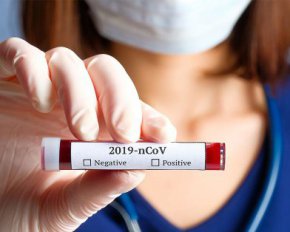























Коментарі